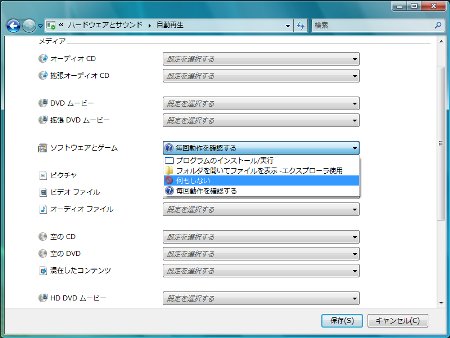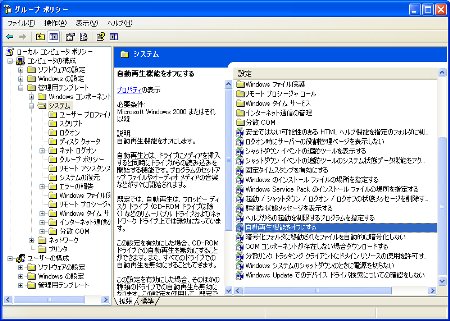「USBワーム(オートラン)」から守るためには
「USBワーム(オートラン)」は、感染活動のために自動実行機能を利用します。そこで、この自動実行をオフにするというのも対策の1つになります。Windows Vistaの場合は、[コントロールパネル]→[ハードウェアとサウンド]→[CDまたは他メディアの自動再生]を選択します。ここにはUSBメモリに関する項目はありませんが、[ソフトウェアとゲーム]を選択し、ここから[何もしない]を選択します(図7)。
これで、USBメモリの自動実行をオフにできます。XPでは、USBメモリを挿入した時点では、自動実行は行われません。しかし、エクスプローラからマイコンピュータ内のドライブアイコンをダブルクリックすると自動実行が行われてしまいます。XPで自動実行をオフにするには、スタートメニューの[ファイル名を指定して実行]で「Gpedit.msc」を起動します。グループポリシーが起動しますので、[コンピュータの構成]→[管理用テンプレート]→[システム]を選択し、設定ウィンドウで[自動再生機能をオフにする]を選択します(図8)。
[自動再生機能をオフにする]をダブルクリックすると、プロパティのダイアログが表示されますので、[すべてのドライブ]で[有効]にチェックをいれます(図9)。
 |
図9 自動再生機能をオフにする |
なお、これらの設定を行うには、更新プログラムが必要となります。詳細は、マイクロソフトのWebページを参照してください。
さて、このように自動実行をオフにすることで、オートラン感染の危険性を減らすことはできます。しかし、ウイルスチェックをしないでよいということにはなりません。ここでは、ウイルスバスター2009で、ウイルスチェックを行う手順を紹介します(あらかじめ、ウイルスバスター2009はインストール済みとする)。まず自動実行がオンになっている状態です。USBメモリを挿入した時点で、図10のように実行する動作を選択するダイアログが表示されます。
 |
図10 自動的に実行する動作の選択 |